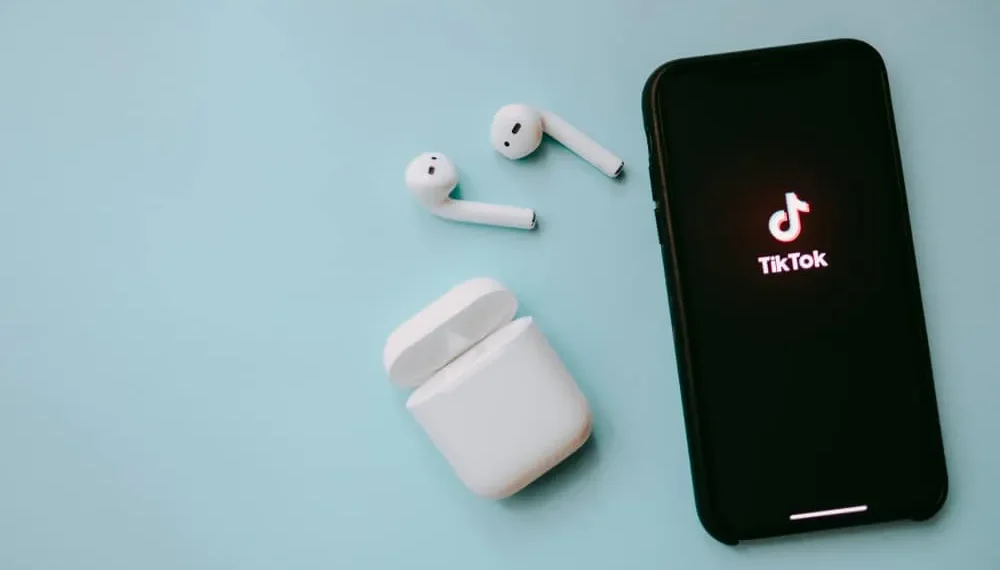Tiktok to centrum milionów twórców treści wideo na całym świecie i ma narzędzia do ulepszania filmów. Te narzędzia są dostępne w efektach i różnych opcjach edycji, które możesz zbadać, a po nagraniu filmu. Efekty te są w filtrach, które zwykle można zastosować podczas nagrywania. Ale istnieje więcej niż jeden efekt zoomu na Tiktok i kilka sposobów ich użycia.
Szybka odpowiedź
Tiktok ma kilka efektów zoomu, w tym twarz, nadwozie i standardowy zoom, który możesz zrobić z aparatu. Aby użyć efektu Zoom, uruchom aplikację Tiktok i kliknij ikonę, aby nagrać film, który jest znakiem plus. Kliknij przycisk efektów po lewej stronie ikony i przewiń filtry, aż dojdziesz do efektu „Zoom”, który chcesz zastosować.
Zwykle stosowanie efektu podczas nagrywania zajmie się wynikiem wideo. Jednak nadal możesz kontrolować swój efekt powiększania, kontrolując kamerę Tiktok.
W tym artykule obejmie sposób korzystania z efektów Zoom na Tiktok i jak możesz zastosować filtry, aby utworzyć efekt Zoom.
Jak zastosować zoom w efekcie na tiktok
Jeśli jesteś twórcą aplikacji Tiktok, będziesz wiedział, że w aplikacji można zastosować różne efekty, które możesz zastosować podczas tworzenia filmów. Te efekty lub filtry z czasem poprawiają się dzięki nowym popularnym filmom, a więcej pracuje codziennie dla twórców treści. Kiedy chcesz nagrać film, znajdziesz ikonę efektu po lewej stronie dużego koła, który pozwala nagrać .
Istnieje kilka efektów zoomu na Tiktok , więc być może będziesz musiał eksperymentować z kilkoma, zanim uzyskasz ten, którego chcesz użyć. Znajdziesz filtry zoomu, filtry zoomu twarzy i efekty z właściwościami zoomu, ale niekoniecznie na części ciała.
Zazwyczaj filtry powiększające są symbolizowane przez ikony, które będą miały kształt twarzy i strzał skierowanych lub na zewnątrz . Niektórzy mogą nie mieć strzałek, aby wskazać, że powiększają lub wychodzą, ale mogą być ikoną twarzy lub wybrzuszonego koła. Pomoże, jeśli otrzymałeś szczegółową ikonę, której chcesz użyć od innego twórcy treści lub prostej wyszukiwarki Google.
Są to kroki do zastosowania efektu powiększania do wideo Tiktok.
- Uruchom aplikację Tiktok
- Kliknij ikonę „ + ”, aby przejść do strony nagrywania.
- Kliknij ikonę efektów po lewej stronie przycisku nagrywania.
- Przewiń efekty, aby uzyskać filtr Zoom lub wyszukaj „Zoom” i wybierz taki, który chcesz.
- Stuknij i przytrzymaj przycisk nagrywania i przenieś go do części filmu, którą chcesz zastosować.
Kategoryzowane filtry
Tiktok sklasyfikował swoje filtry, aby ułatwić nawigację. Przed kategoriami jest również pasek wyszukiwania, który wpisujesz w „Zoom”, aby zobaczyć wszystkie filtry, które mają efekt zoomu. Przewiń je, aby wybrać ten, którego pragniesz.
Jak zastosować zoom bez filtrów
Możesz mieć efekt powiększania ręcznie bez użycia filtrów. Mogą jednak wyjść na surowo i nierafinowane w porównaniu do dodanego filtra. Jeśli chcesz zbadać, co możesz zrobić bez pomocy filtrami, oto jak możesz to zrobić.
- Uruchom aplikację Tiktok.
- Kliknij znak „ + ”, aby rozpocząć nagranie.
- Podczas nagrywania przesuń palec w górę przycisku rekordu, aby powiększyć .
- Przesuń palec w dół przycisku rekordu, aby powiększyć .
- Kontynuuj w ten sposób, aż uzyskasz pożądany efekt.
Kiedy skończysz nagrywać, kliknij kleszko w prawym dolnym rogu. Przejdź, aby zapisać wideo w szkicach lub opublikuj go do kanału Tiktok.
Jak zrobić efekt powiększenia na wcześniej nagrane wideo Tiktok
Możesz także zastosować efekt powiększania do wcześniej nagranego filmu, który chcesz przesłać na Tiktok. Zaangażowane kroki nie różnią się tak, kiedy tylko nagrywasz; Jedyną różnicą jest przesłanie filmu . Niezależnie od tego są to kroki w stosowaniu efektu Zoom -in do wcześniej nagranego wideo Tiktok.
- Uruchom aplikację i kliknij znak „ + ”.
- Po prawej stronie Big Red Circle zobaczysz ikonę z napisem „Prześlij”.
- Stuknij „ Prześlij ” i wybierz wideo , do którego chcesz zastosować efekt Zoom.
- Kliknij „ Efekty ” i poszukaj filtra powiększenia .
- Wybierz miejsca w filmie , do których chcesz zastosować powiększenie i zapisz .
Informacje
Korzystanie z filtra Zoom na wcześniej nagranym wideo oznacza, że potrzebujesz dobrych umiejętności edycji, aby uzyskać pożądany wynik. Ponadto możesz nie znaleźć filtra zoom podczas edycji.
Wniosek
Dzięki wyżej wymienionym metodom powinieneś być w stanie wykonać efekty powiększania się na swoich filmach Tiktok. Baw się dobrze i tworzyć!